内容导航:如何在图片上加批注怎样让Word批注中插入的图片全部显示一、如何在图片上加批注在工作中常碰到在图片上加批注(如:箭头、横线、圈等),这有个最简单的方式,就是软件——圈点。
下载好软件之后打开软件然后添加图片有两种添加方式:1、选择添加2、拖动添加(如图)
标注具体方法如下
圈点提供以下工具:
1.箭头:添加箭头。
2.文本:添加字体。
3.形状:添加形状,比如矩形、椭圆、直线。
4.画笔:类似于曲线,可以自由画线。
5.图章:这个很有意思,可以添加图章。
6.滤镜:类似于添加马赛克。
7.裁剪:修剪图片,改变尺寸。
8.颜色和粗细:改变颜色和线条的粗细。(如图)
4.保存
两种保存方式:
1.账号保存:注册账号,云存储。
2.拖动保存。
二、怎样让Word批注中插入的图片全部显示步骤/方法选中你要添加批注的文字,比如笔者要给百度添加一个图片格式的批注,我就选中了百度这几个字接着点击菜单栏上面的审阅选项。在审阅选项中,我们点击批注按钮,如图所示在弹出的下拉菜单中,我们的点击新建批注。这样就建立了一个批注,接着点击插入选项。在插入选项中,点击图片。打开了图片浏览框,我们选择一个图片,笔者选择了百度的logo,然后点击插入。这样在批注中插入了百度的logo。但是图片太大无法显示完全,我们用鼠标拖动图片四周的四方块,这样就可以改变图的大小。将图片缩小以后就可以看到图片的全貌了。你学会了吗?